Скачивание сайта целиком на компьютер бывает вызвано целым рядом причин. Например – это делается для того, чтобы в случае пропажи интернета, можно было зайти на ресурс в офлайн режиме и ознакомиться с его контентом. Также таким способом многие начинающие разработчики знакомятся с версткой страниц.
Способы скачивания сайта на компьютер
Существует несколько вариантов, чтобы скачать цельный сайт на свой ПК. Каждый способ имеет свои особенности.
Способ 1. Обычное скачивание сайта с браузера
Это самый простой вариант, который сможет осуществить даже новичок. Метод состоит из нескольких шагов:
1. Нажать сочетание клавиш «Ctrl»+«S» в браузере.
2. Когда откроется окошко, переименовать название страницы.
3. Сохранить в выбранной локальной папке компьютера.

Существенный недостаток такого способа – это возможность скачивания лишь одной страницы сайта. Если сайт содержит большое количество страниц, придется скачивать их по одной, что весьма затратно по времени.
Способ 2. Скачивание сайта при помощи онлайн сервисов
Еще один простой вариант, основными преимуществам которого является кроссплатформенность. Существуют онлайн ресурсы, посредством которых можно перекодировать файловые данные, редактировать аудио файлы и многое другое.
Один из самых популярных онлайн сервисов используемых для выполнения подобных задач – это «Webparse.ru». Сервис является платным, но один раз им можно воспользоваться бесплатно.
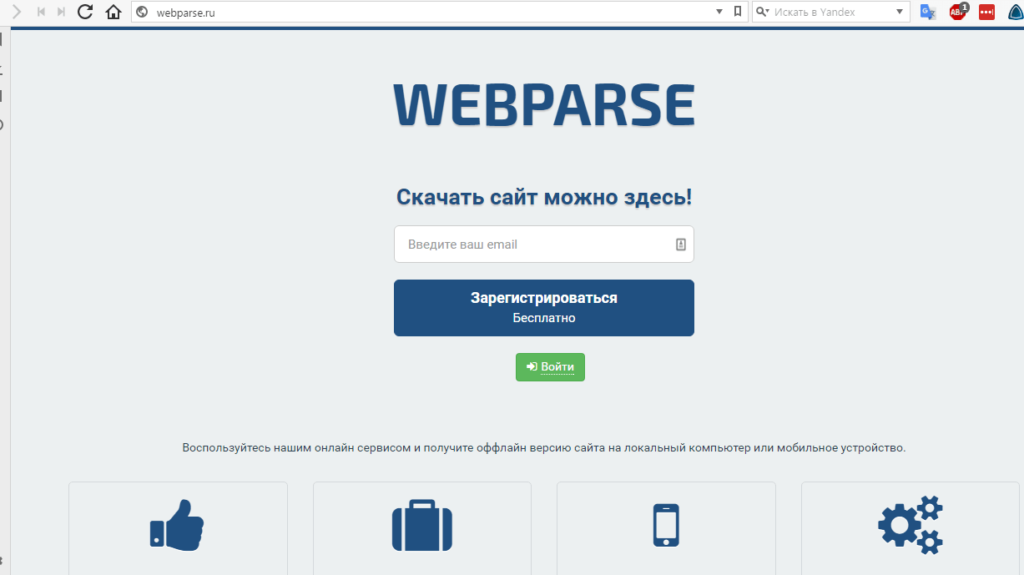
Чтобы скачать сайт через этот сервис, нужно зайти на этот ресурс через браузер, ввести в его поисковой строке название интересующего сайта, нажать запуск и в открывшемся окошке указать папку, в которую будет скачана информация.
Способ 3 Скачивание при помощи специальных программ
Это наиболее рабочий способ для скачивания сайта с интернета. Для этого понадобится скачивание и установка на компьютер, дополнительных утилит. При этом существуют бесплатные программы и софт на платной основе. Впрочем, есть бесплатные программы (офлайн браузеры) по функционалу не уступающие платным версиям.
Отличаются подобные утилиты от онлайн сервисов намного более быстрой работой. Существует много таких программ, но некоторые из них нужно подбирать под определенную версию ОС. Далее описаны две хорошие утилиты этой категории и пошаговое руководство работы с ними.
WinHTTrack WebSite Copier
Популярная программа платного пользования, позволяющая создавать офлайн копии сайтов. Чтобы скачать через нее сайт, нужно выполнить следующий алгоритм действий:
- Зайти на официальный сайт разработчика, выбрать подходящую версию и скачать в выбранную директорию компьютера.
- Запустить скачанный файл программы, установить в систему и выбрать в начальном окне язык интерфейса (присутствует русский).
- Далее в первом окне программы нужно задать имя сайта, ввести адрес, указать место его хранения на ПК и скачать.

- Завершающим этапом нужно нажать готово в следующем открывшемся окне.
После закачки сайта необходимые файлы будут расположены в предварительно указанной папке. Чтобы просматривать сайт, нужно кликать по файлу с названием index.htm.
Программа отличается широким функционалом. Здесь можно настроить глубину сайта, различные фильтры в которых отмечается конкретные элементы для скачивания или отмены, включая запрет скачки визуального контента относящегося к исполнительным файлам.
Teleport Pro
Программа платного характера, но с бесплатным тестовым периодом. Работа с утилитой выполняется следующим образом:
- Скачать с официального портала и инсталлировать софт в систему
- После запуска программы, в появившемся главном окне, выбрать один из представленных режимов скачивания (полная версия сайта, определенный тип файлов и прочие варианты).
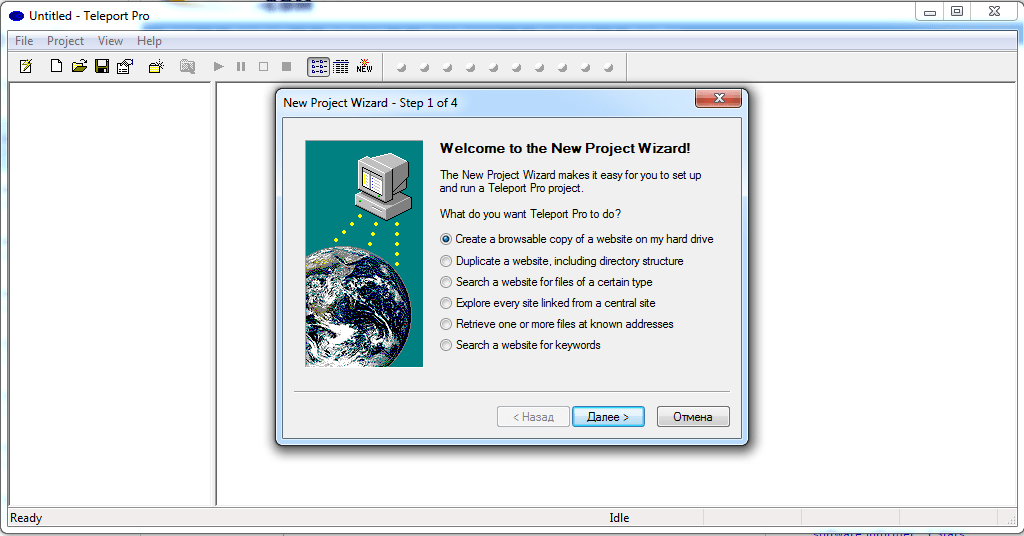
- Создать новый проект, который потом будет необходимо ассоциировать со скачанным сайтом и прописать адрес интересующего онлайн портала.

В настройках программы по умолчанию задано значение глубины переходов по странице 3. Эту настройку можно поменять, затем нажать далее. Чтобы запустить процедуру скачивания, нужно нажать кнопку старт и сайт скачается в указанную папку.





